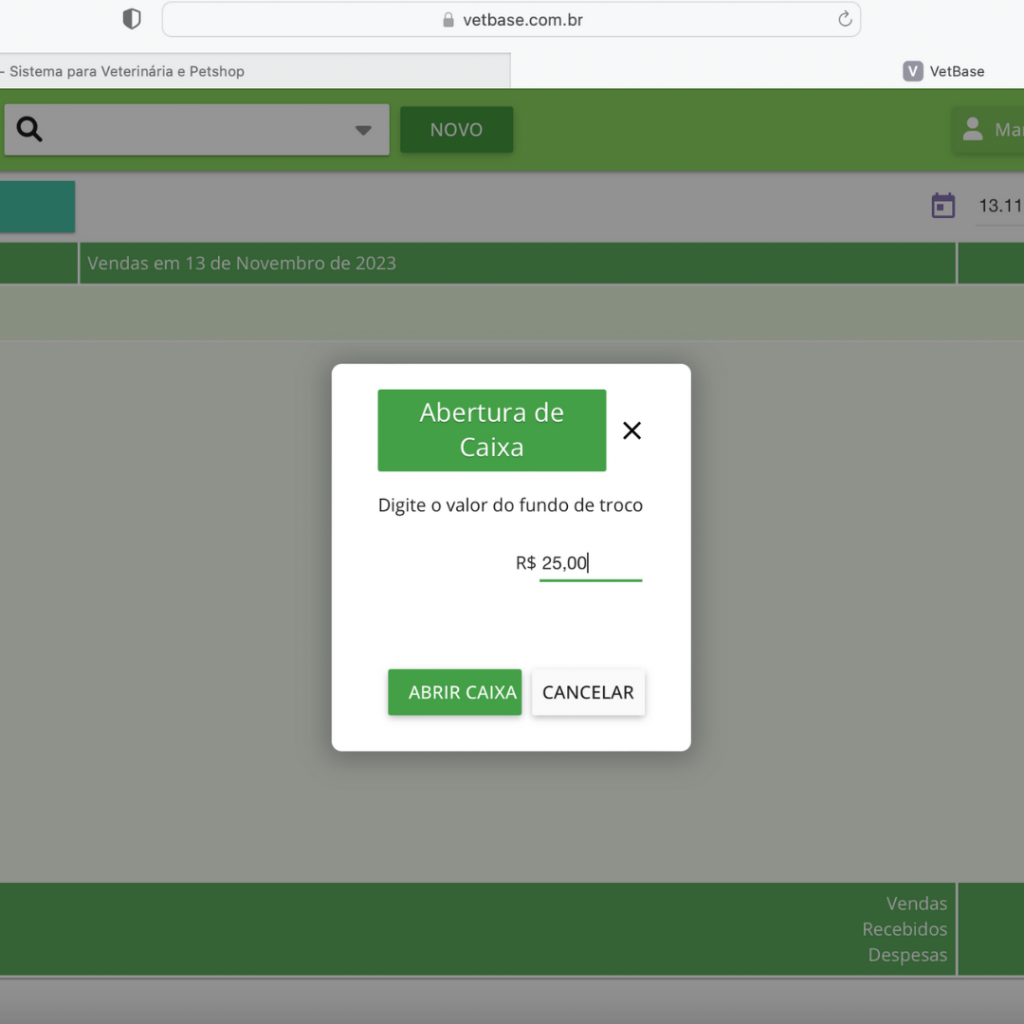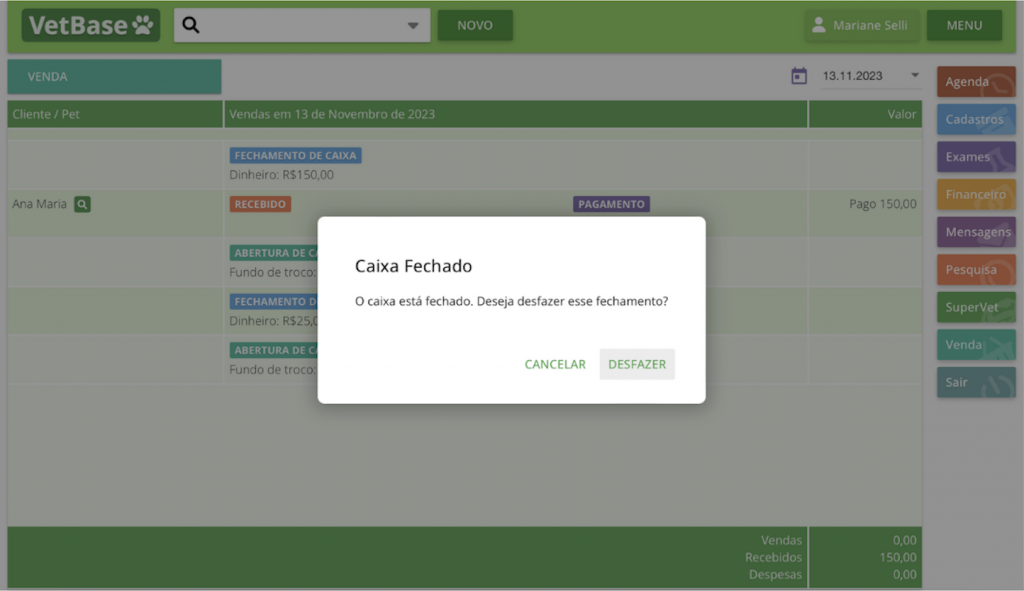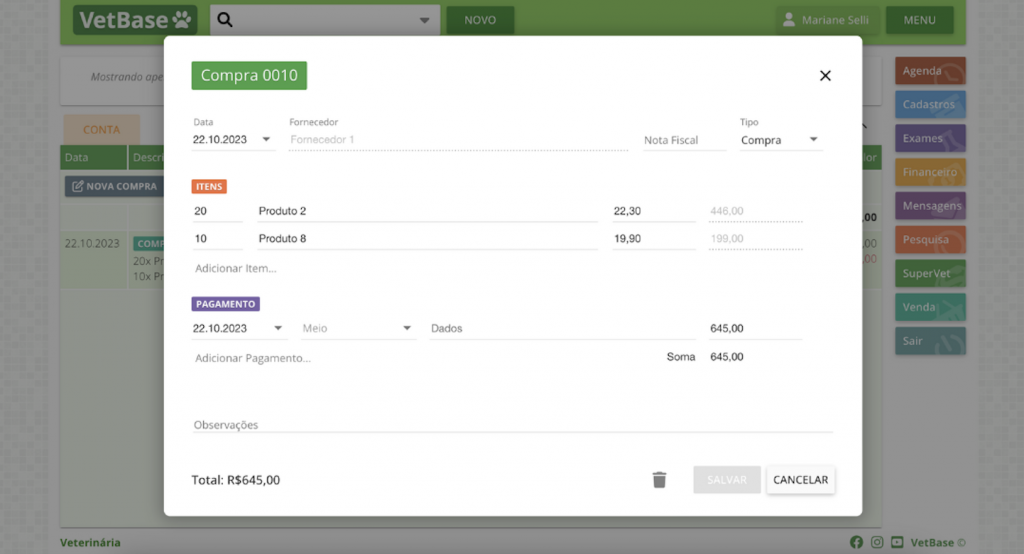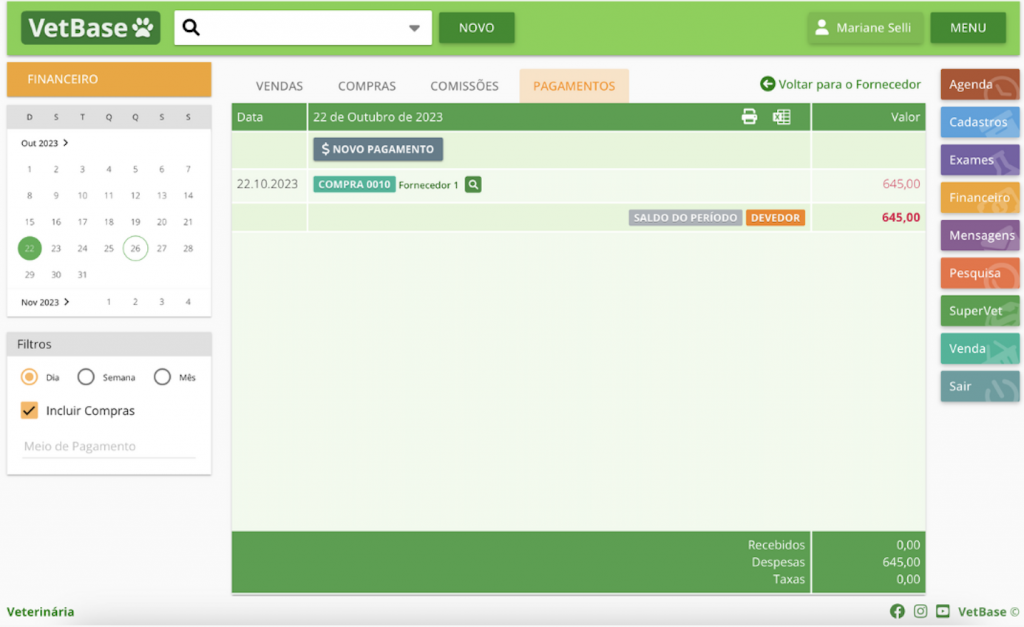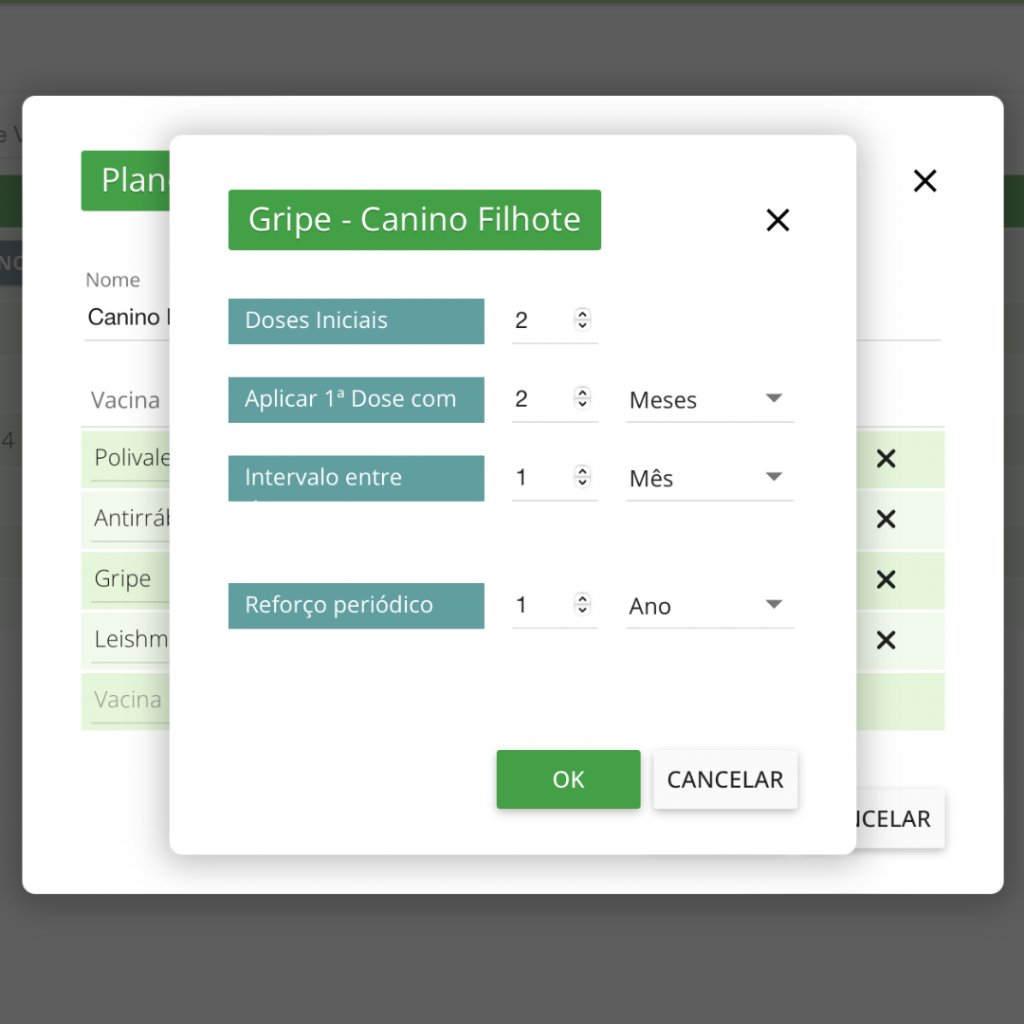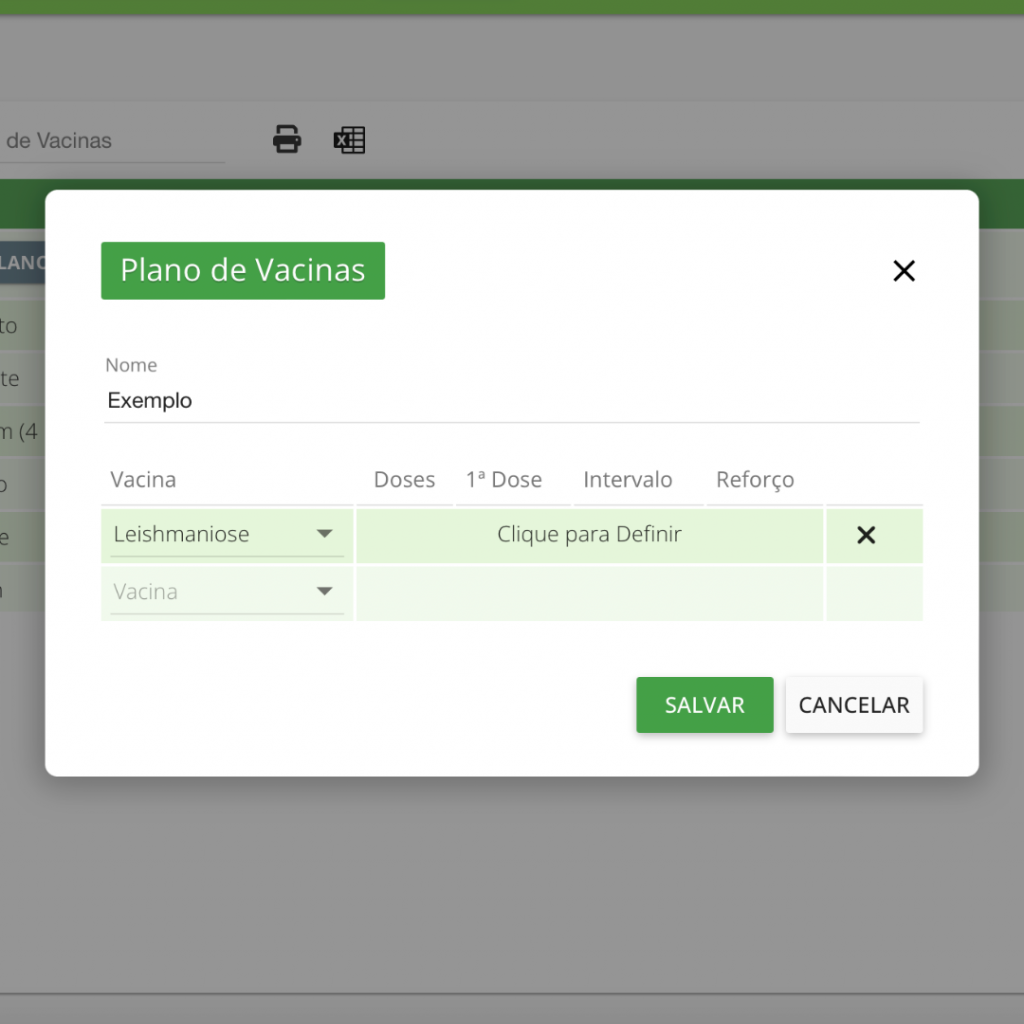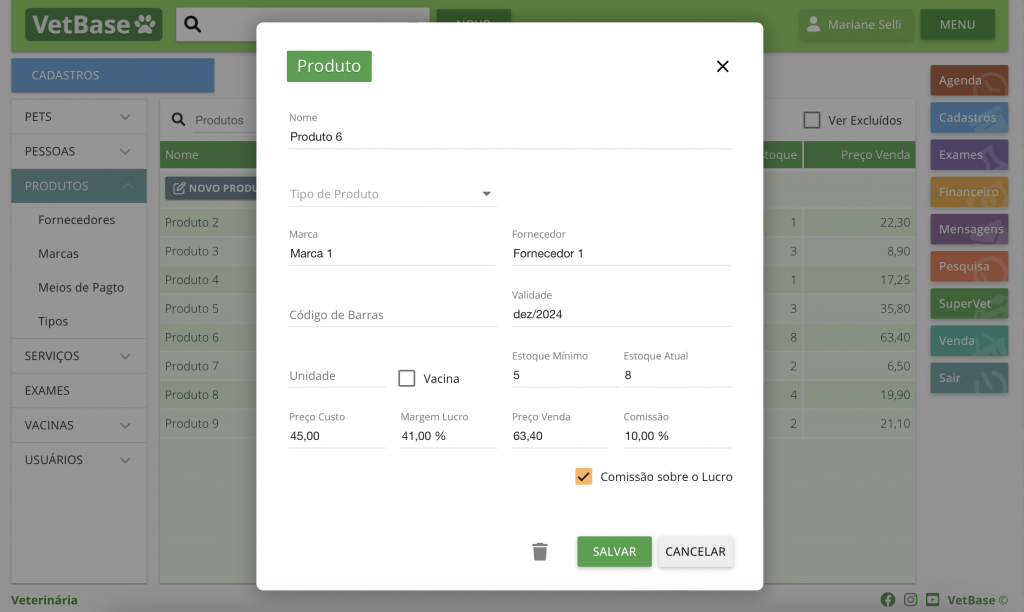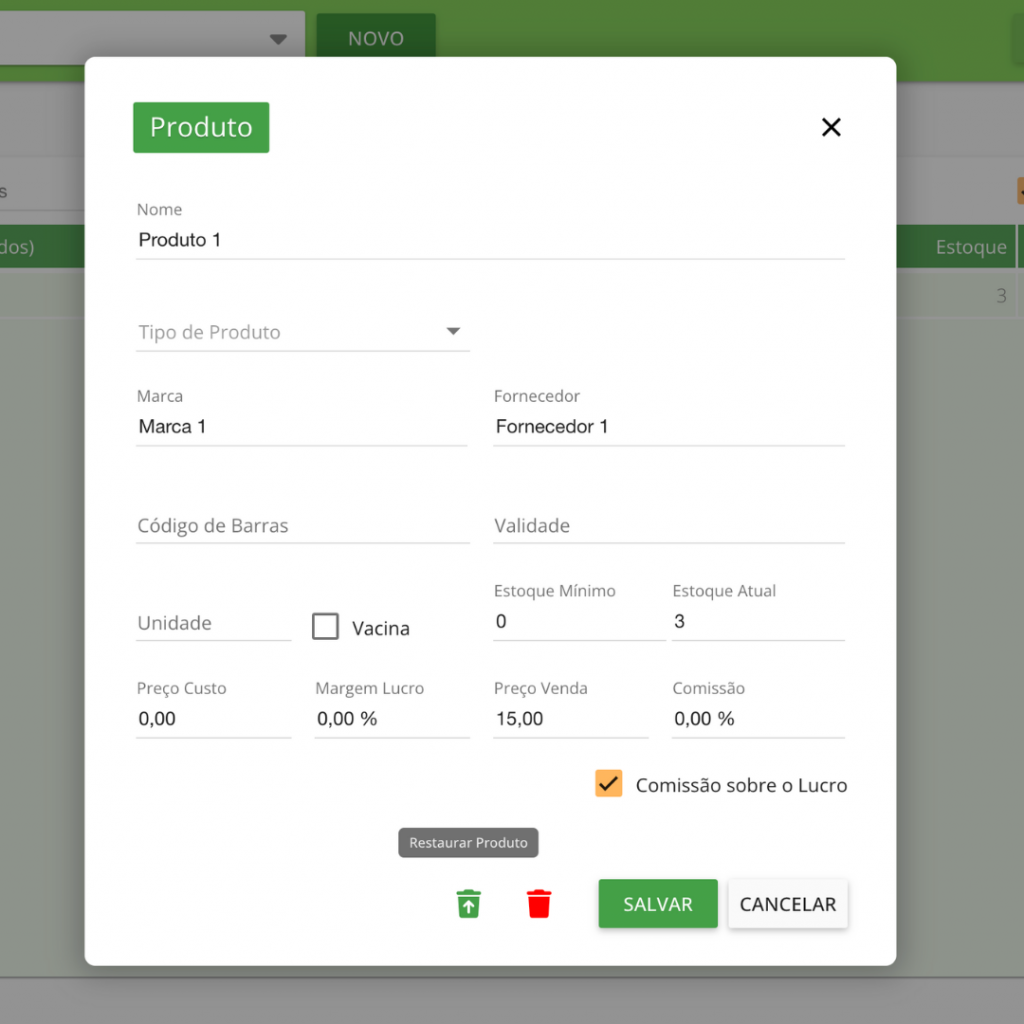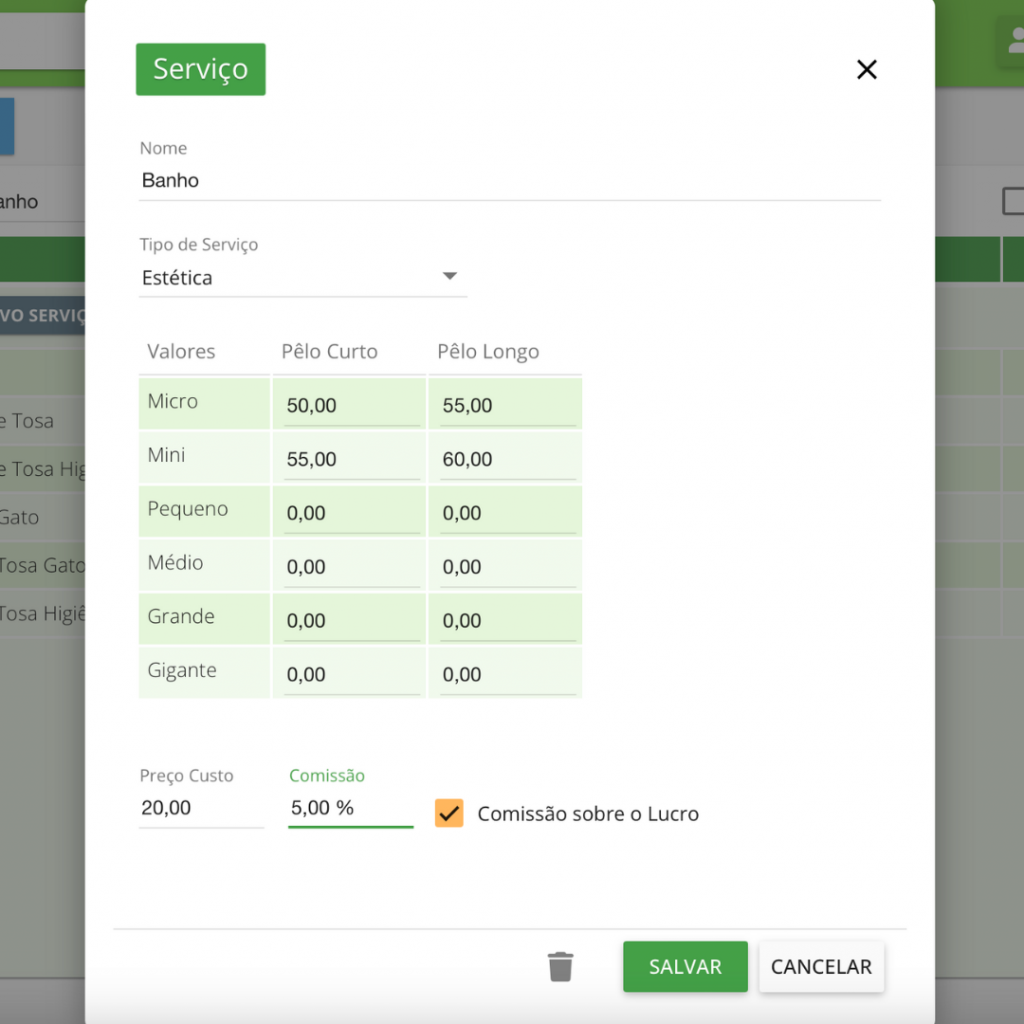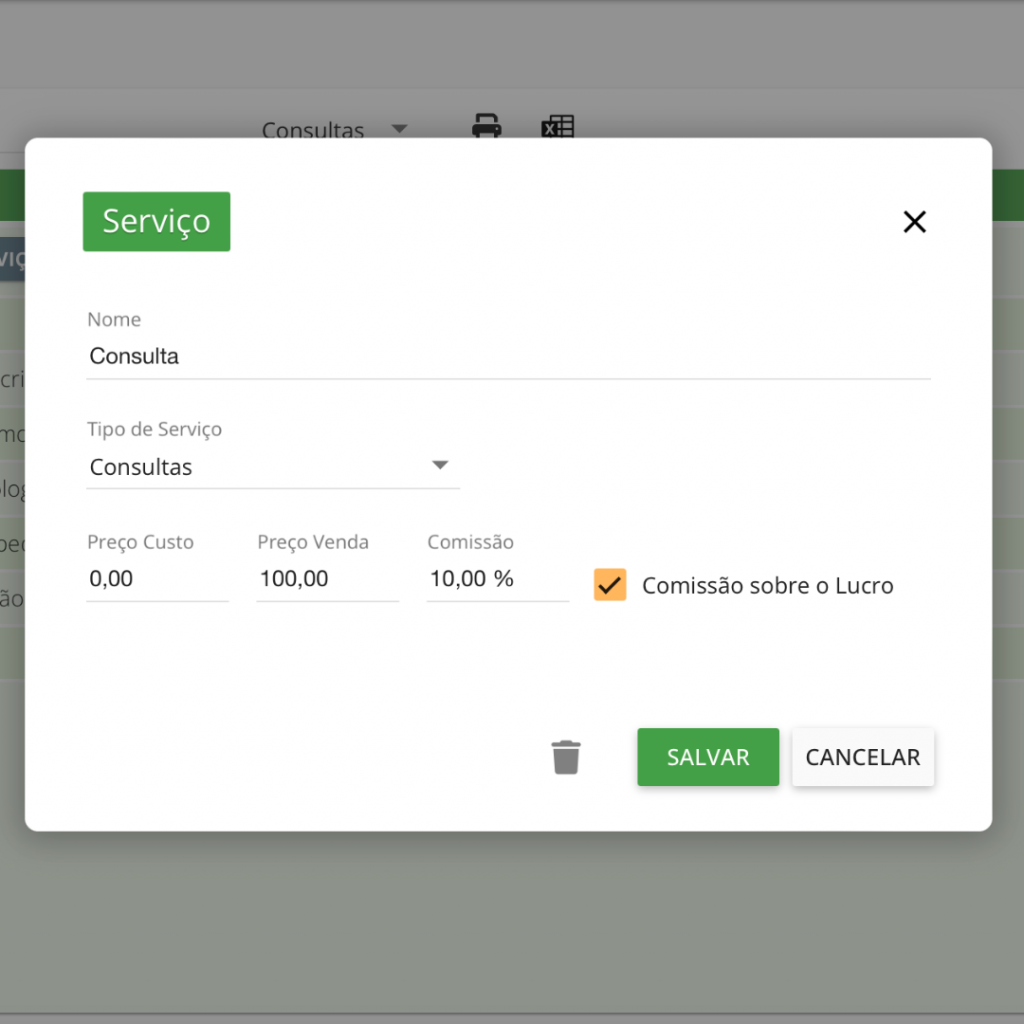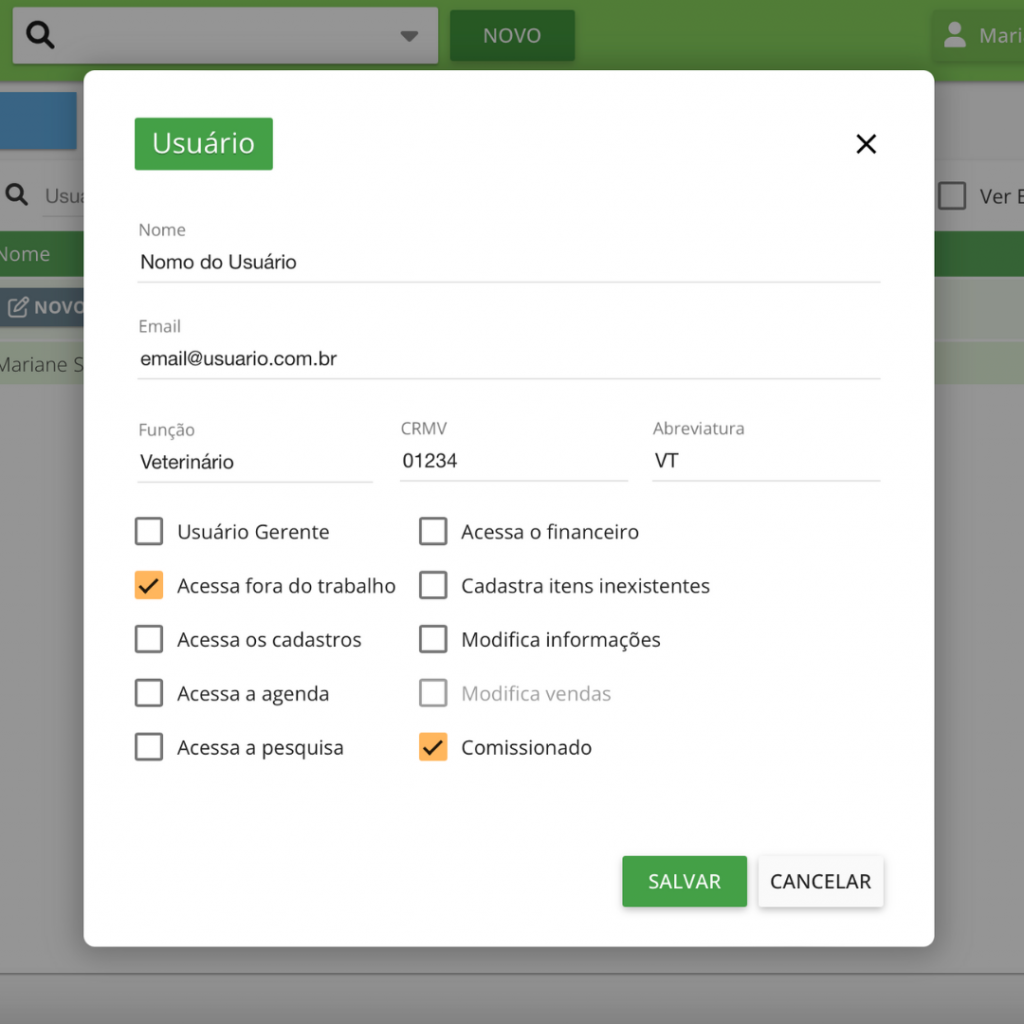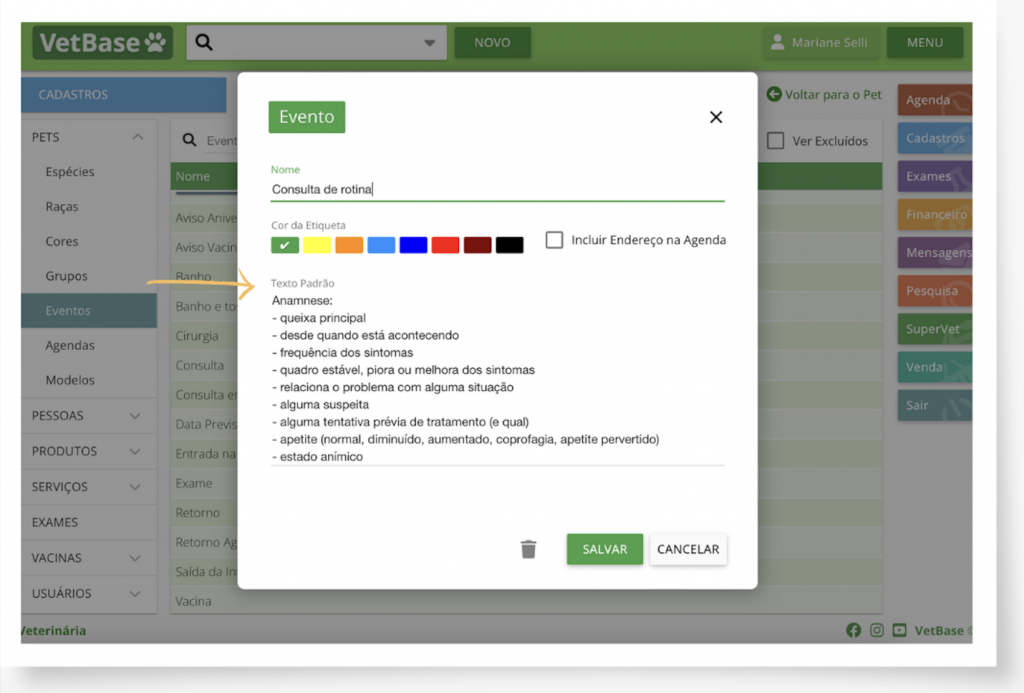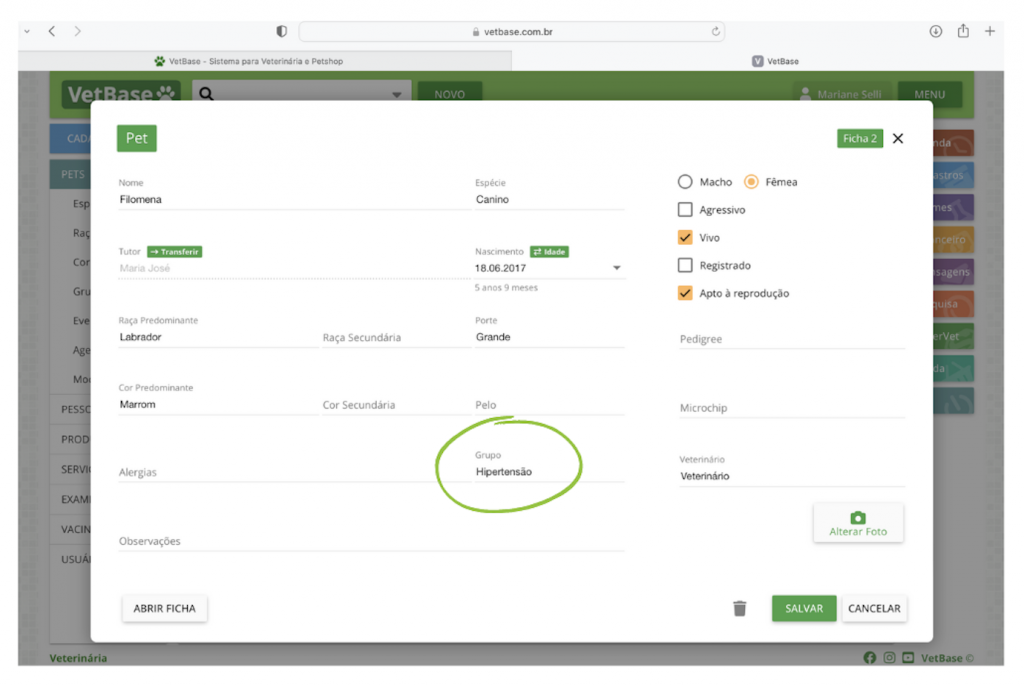E o melhor: essa facilidade vale para computador, tablet e celular!
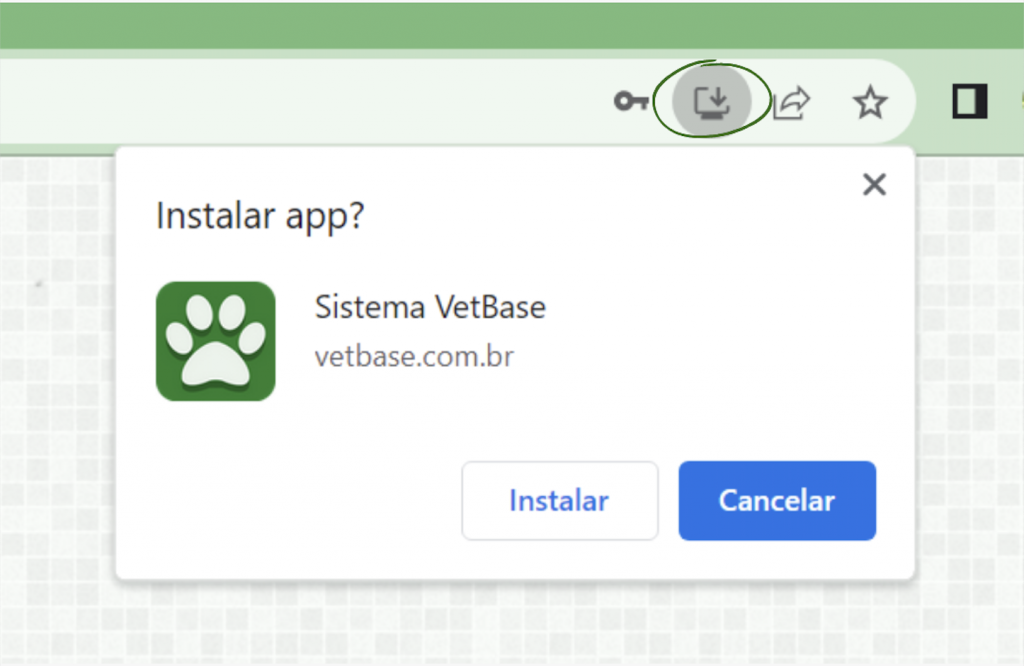
Para baixar no seu computador ou tablet, acesse o VetBase pelo Google Chrome, preencha login e senha, clique no ícone circulado em verde na imagem e depois confirme.
Com o procedimento, o VetBase vai sair de dentro do navegador e vai ficar disponível como um aplicativo, fixado na barra de tarefas, na parte de baixo da tela. Para acessar, basta clicar sobre o ícone.
Seu navegador fica livre para outras atividades e não é necessário manter a aba ou janela aberta.
Para baixar no celular, o procedimento pode variar um pouco de acordo com a marca do seu aparelho e com o navegador que você usa, mas vamos descrever os passos nos dois navegadores mais usados por quem usa iPhone ou Android: o Safari e o Google Chrome.
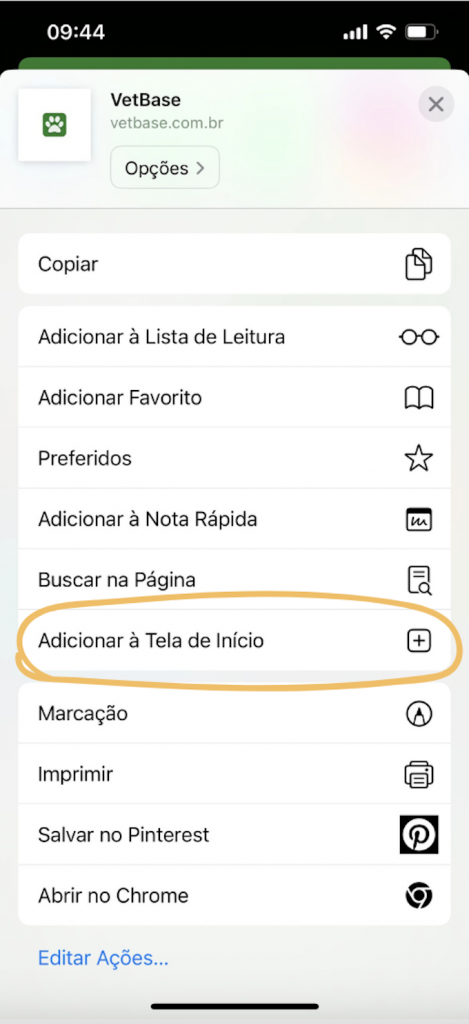
Caso você use Safari, basta acessar o VetBase normalmente e, após fazer o login, clicar no botão compartilhar (no centro da barra inferior do navegador, localizada abaixo do endereço do site).
Nas opções de compartilhamento, selecione “Adicionar à Tela de Início”, defina o nome e clique em “Adicionar”. O aplicativo estará no seu celular.
No Google Chrome, a barra de endereço do site fica na parte superior da tela. À direita, fica o ícone de compartilhamento. Basta clicar em compartilhar, em seguida em “Adicionar à Tela de Início”, definir o nome e clicar em “Adicionar”.
O procedimento é simples e você poderá acessar o sistema pelo ícone salvo como aplicativo no seu celular sempre que desejar.
É uma facilidade e tanto, né?